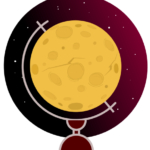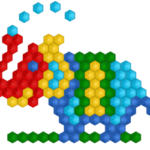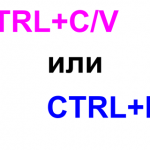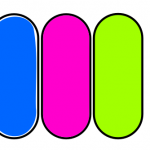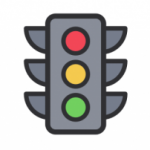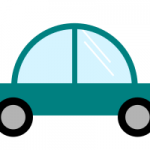Рисуем ретро телевизор
Сегодня у нас очередной урок векторной графики. Мы создадим векторное изображение старого телевизор. Для этого мы воспользуемся редактором inkscape. Для создания мы будем использовать только прямоугольники (ну или почти)
Создание векторного изображения старого телевизора
Сегодня потребуются инструменты
Запускаем редактор, настройки не трогаем и начинаем работать.
Шаг 1.
Давайте нарисуем корпус телевизора. Векторный рисунок нашего телевизора будет напоминать телевизор Рубин. Гнаться за полным совпадением не будем и просто нарисуем что-то похожее.
Начнем с инструмента Рисовать прямоугольники и квадраты (F4). Растягиваем прямоугольник произвольного размера без обводки. Цвет заливки указан ниже. После создания нужно немного скруглить углы. Для этого пользуемся круглым маркером.
Создаем копию прямоугольника Ctrl+D и задаем линейный градиент по вертикали. Цвета ниже на скриншоте. Этот прямоугольник поднимаем чуть выше первого так, чтобы была видна тонкая темная полоса от нижнего прямоугольника.
Рисуем очередной прямоугольник и для него задаем линейный градиент (от серого к черному) для обводки и радиальный градиент для заливки. Цвета можно подобрать свои, мой вариант указан ниже. Это передняя часть кинескопа телевизора.
Завершаем этот этап созданием прямоугольника без заливки и с небольшим размытием. Эту рамку необходимо отправить под прямоугольник, нарисованный на предыдущем этапе.
Ну вот, корпус телевизора мы нарисовали.
Шаг 2
Займемся панелью телевизора.
В верхней части рисуем три маленьких прямоугольника и надпись Рубин. Цвета прямоугольников указаны ниже, шрифт подберите сами.
Следующий прямоугольник рисуем под надписью. Углы можно скруглить.
В верхней части панели рисуем четыре вытянутых прямоугольника, это ползунки для управления громкостью, яркостью и другими параметрами. Самостоятельно можете добавить пиктограмки параметров.
Еще один прямоугольник необходим для изображения кнопок каналов. Цвет заливки нужно сделать темнее предыдущего.
Сами кнопки рисуем опять прямоугольниками, максимально скруглив углы. Выше кнопок размещаем номера каналов белым цветов. Шрифт любой.
Ну и в завершении нарисуем решетку динамика. Растягиваем очередной прямоугольник, задаем заливку текстурой. В списке текстур выбираем горизонтальные линии. Обводку отменяем.
Саму текстуру необходимо настроить. Для этого переключаемся в режим Редактировать узлы или рычаги (F2) и уменьшаем размер линий, используя маркер (в уроке, посвященном текстурам, можно посмотреть как это сделать).
Ну вот и все, вроде. Вот вам вариант с ножками.
Вот на тумбе
и на такой тумбе.
Как видите даже одних прямоугольников векторного редактора хватает для создания неплохого векторного изображения.